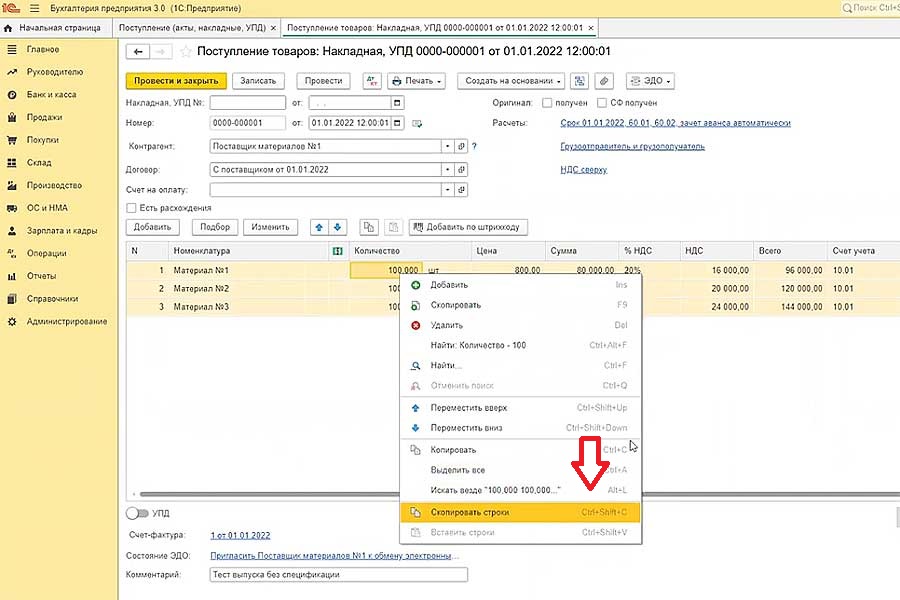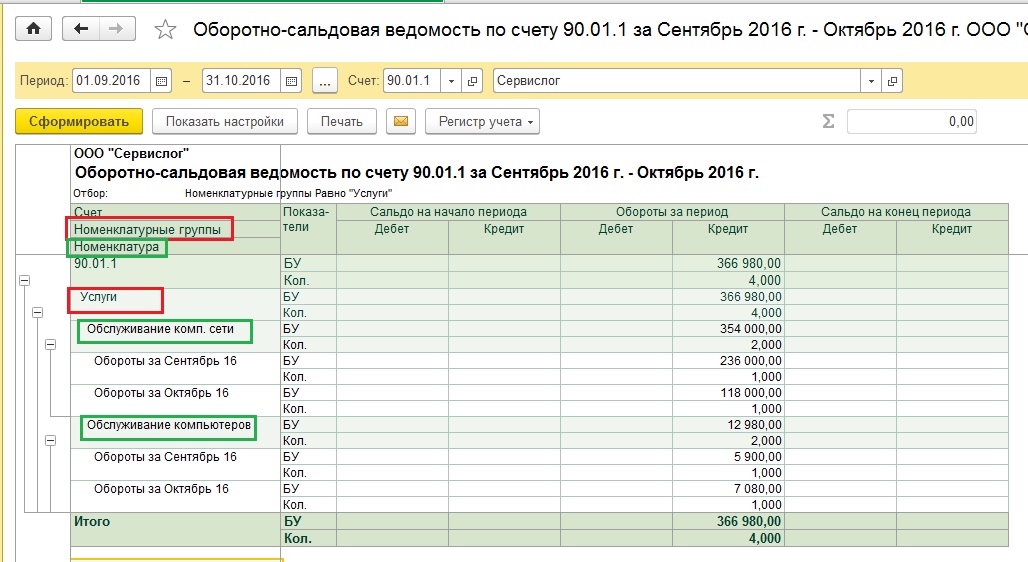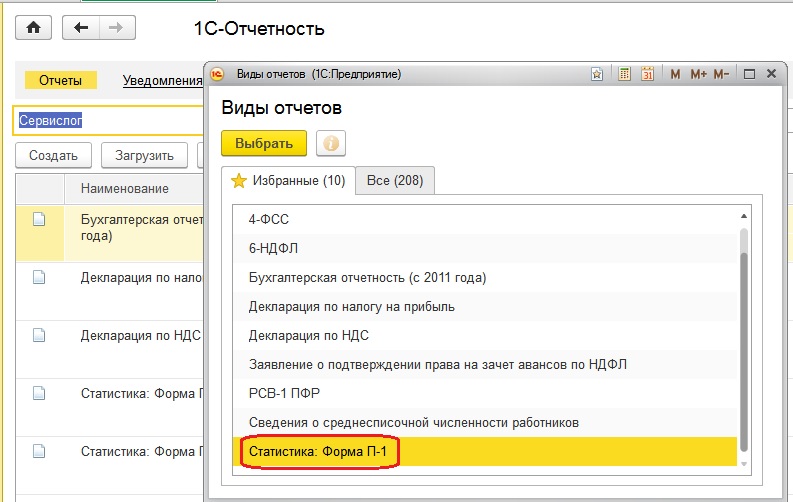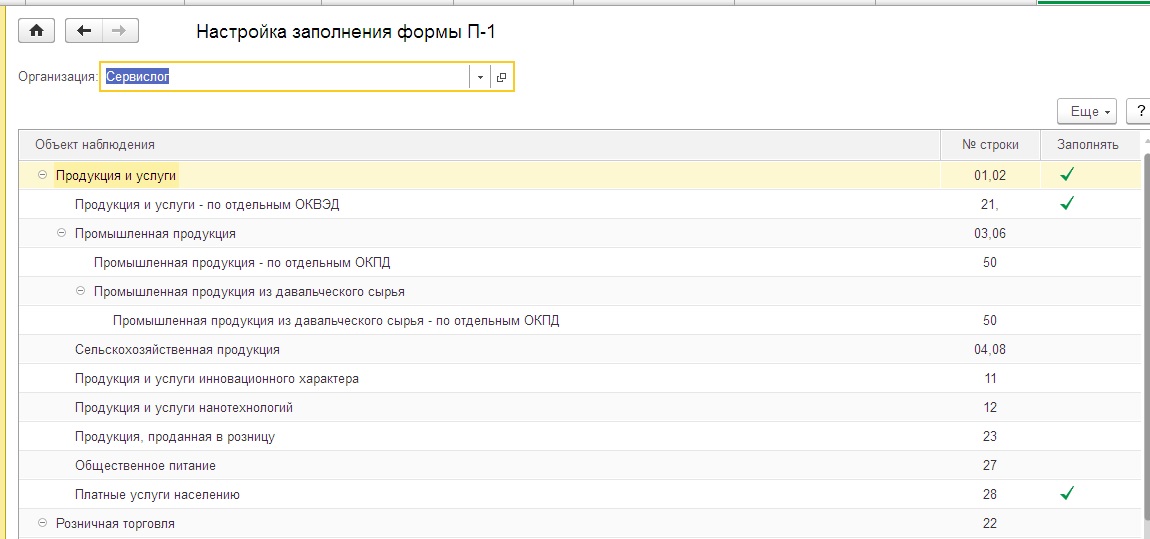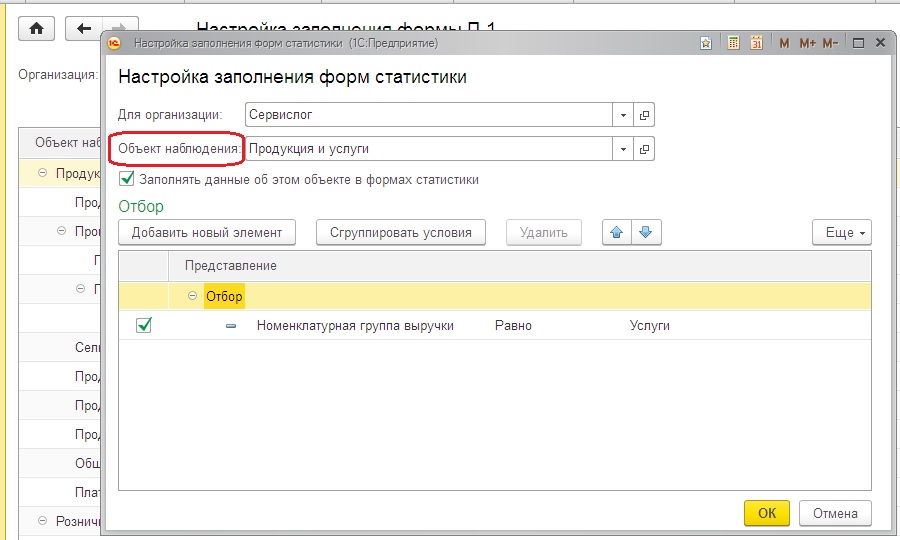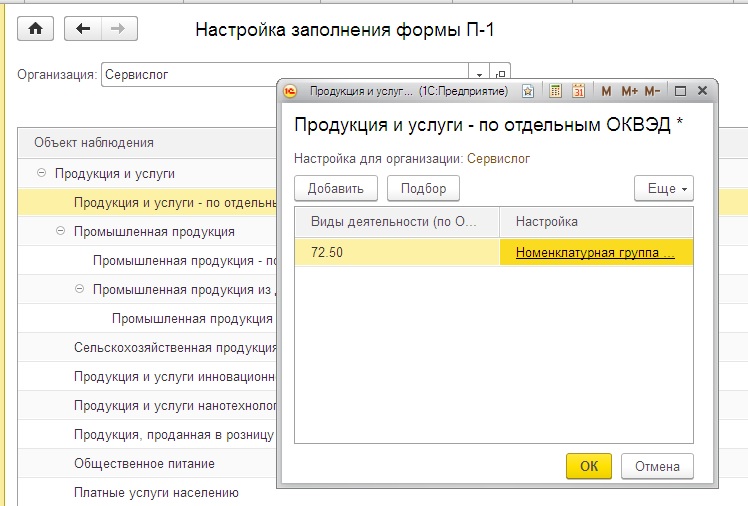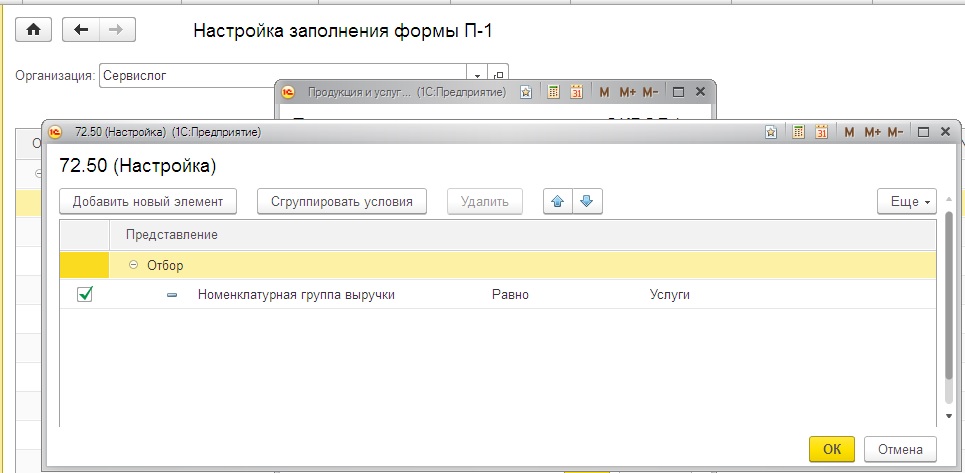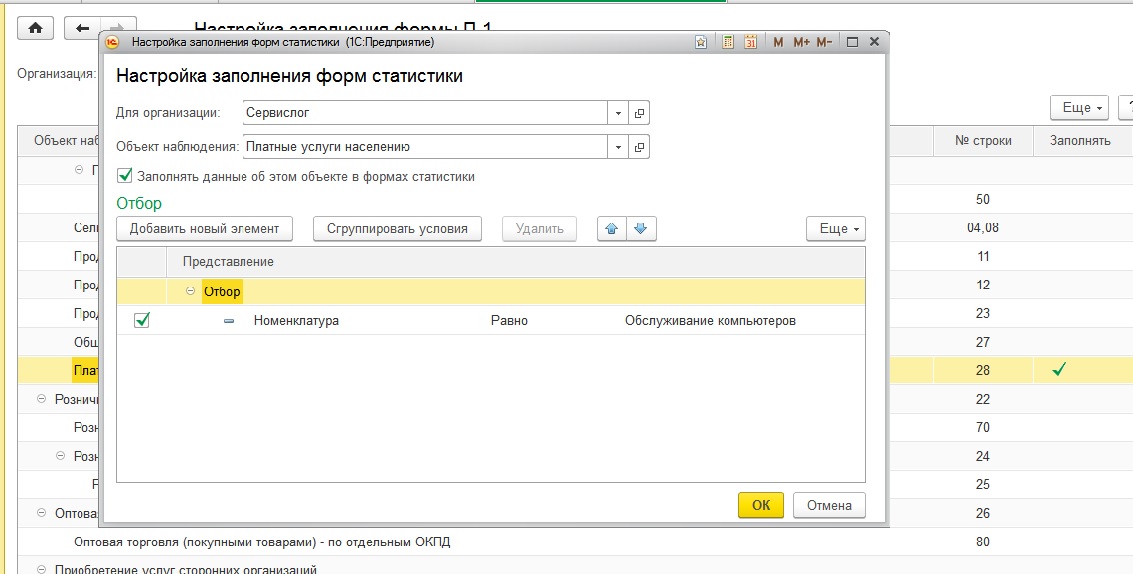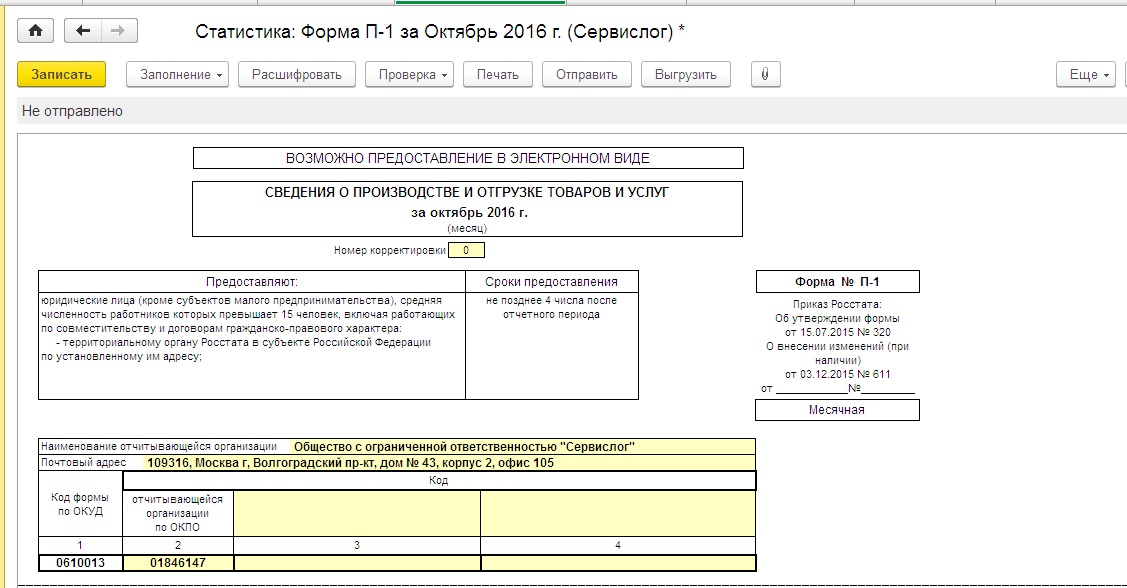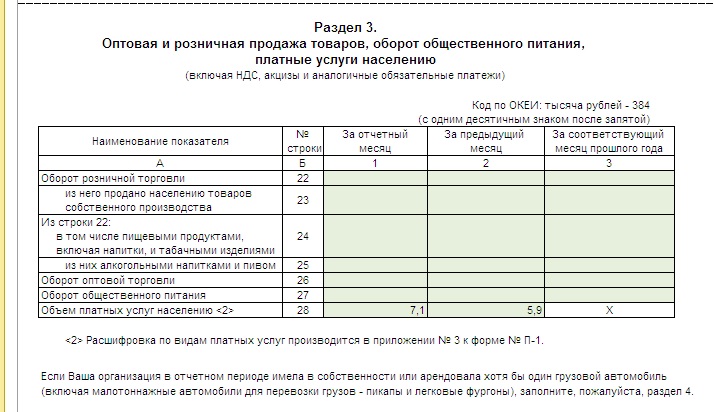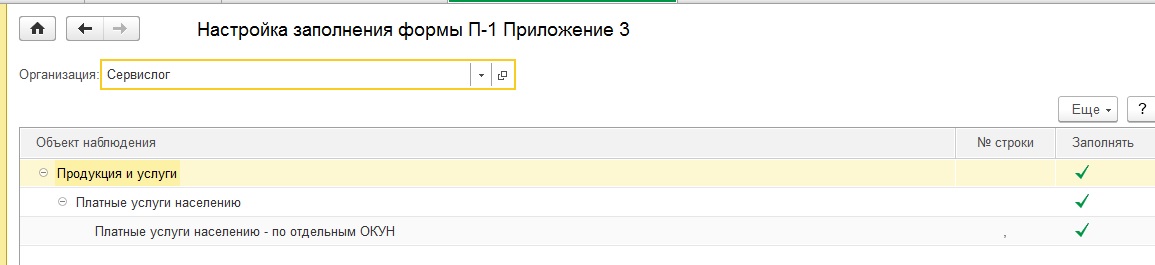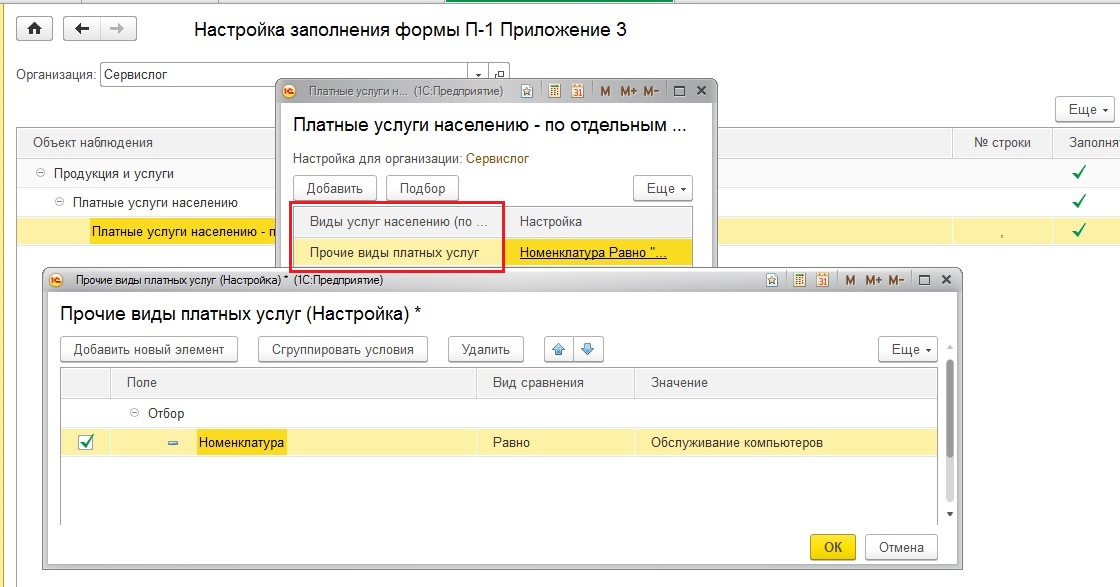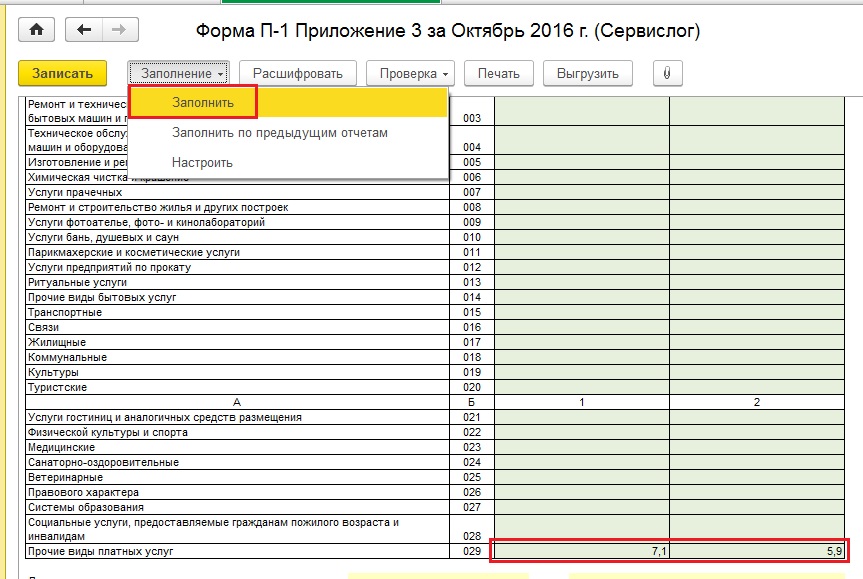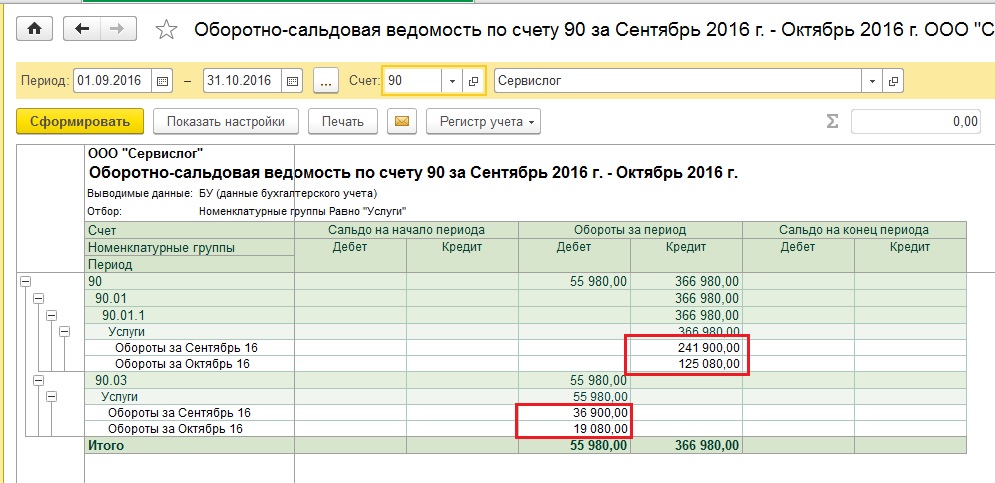- 1 Как автоматизировать ввод основных значений в программах «1С Предприятие» и начать работать быстрее.
- 1.1 Подстановка единственного значения на который у пользователя есть права.
- 1.2 Подстановка значения по отбору, указанному в форме списка.
- 1.3 Заполнение реквизитов по статистике.
- 1.4 Подстановка значений по шаблону.
- 1.5 Ввод нового документа копированием.
- 2 Горячие клавиши в 1С Предприятие
- 3 Ввод строк и значений в новый документ копированием.
Очень часто, во время работы в программе 1С, бывает нужно быстро ввести несколько документов или добавить новые объекты в справочники (вид номенклатуры, организация, склад, касса и т.д.). При этом не у всех есть понимание, того как можно автоматизировать ввод основных значений, так, чтобы при создании сразу подставлялись в поля нужные значения. О том, как это сделать я расскажу в этой статье.
В программе 1С существуют механизмы, которые позволяют быстро заполнить значения реквизитов в документах и справочниках. По действию их можно разделить на следующие виды:
- Подстановка единственного значения
- Подстановка значения по отбору
- Заполнение реквизитов по статистике
- Подстановка ранее введенных реквизитов
- Подстановка значений по шаблону
- Ввод нового документа копированием
Подстановка единственного значения на который у пользователя есть права.
Допустим, в вашей организации есть три склада, они введены в базу. При этом менеджеру разрешено продавать товар только с какого-то одного. При создании нового документа этот склад будет подставляться автоматически. Это работает на основе установленных прав доступа у пользователя. То есть, выключая права на объекты, с которыми пользователь не работает, можно автоматизировать ввод данных.
Подстановка значения по отбору, указанному в форме списка.
Если в списке установлен отбор по какому-то реквизиту (касса, банковский счет, склад), то этот реквизит будет автоматически заполнен в новом документе. Например, вы в форме списка документов РКО устанавливаете отбор по кассе. При оформлении нового платежного документа из списка будет автоматически взята информация о выбранной кассе. И так как, для кассы указана организация, то будет автоматически заполнена информация об организации. Использовать отборы можно в любом списке документов.
Заполнение реквизитов по статистике.
Программа 1С ведет статистику ввода основных значений по каждому пользователю. В случае, если вы два раза ввели при создании нового документа одинаковые организацию, подразделение, склад, хозяйственную операцию и т.д., программа будет анализировать последние введенные значения. Таким образом, алгоритм заполнения по статистике автоматически «подстраивается» под каждого пользователя.
Если пользователь нарушает в новом документе эту цепочку, то программа это поймет и начнет подставлять через некоторое время новые значения, но в первом таком документе значения подставлены не будут.
Заполнение ранее введенных реквизитов при выборе значения другого реквизита возможно в случае если выбирается, например торговое соглашение или договор, где заполнены все основные поля (склад, график оплаты, цены и т.д.). При указании соглашения или договора в документе реквизиты будут заполнены по следующим правилам:
будут заполнены все те данные, которые были определены в соглашении или договоре;
если в соглашении или договоре не было указано какое-либо значение (например, подразделение), то это значение будет заполнено в соответствии со статистикой. Если при вводе нового документа значения были заполнены в соответствии со статистикой, то они будут перезаполнены, если они определены в соглашении или договоре.
Подстановка значений по шаблону.
Обратите внимание, когда создается новый вид номенклатуры, то можно указать значения по умолчанию, которые будут подставляется в новые объекты. При оформлении новой позиции номенклатуры данного вида эти значения будут подставляться автоматически. Еще одним примером может служить автоматическая подстановка информации о подразделении в документ, если для пользователя, оформляющего документ, определена информация о подразделении в карточке пользователя.
Ввод нового документа копированием.
Тут все просто. Если пользователь уже вводил похожий документ, то его можно скопировать и после этого поправить изменившиеся данные. Проверить все реквизиты, уделив особое внимание, такому реквизиту, как дата.
Горячие клавиши в 1С Предприятие
| Открыть «Справку» системы | F1 |
| Создать новый документ | Ctrl + N |
| Открыть существующий документ | Ctrl + O |
| Получить ссылку | Ctrl + F11 |
| Перейти по ссылке | Shift + F11 |
| Добавить в «Избранное» | Ctrl + D |
| Открыть «Избранное» | Ctrl + Shift + B |
| Открыть «История» | Ctrl + Shift + H |
| Открыть встроенный «Калькулятор» | Ctrl + F2 |
| Открыть «Свойства» | Alt + Enter или Ctrl + E |
| Открыть / закрыть «Служебные сообщения» | Ctrl + Shift + Z |
| Сохранить активный документ | Ctrl + S |
| Печать активного документа | Ctrl + P |
| Найти | Ctrl + F |
| Найти следующий | F3 |
| Найти следующий выделенный | Ctrl + F3 |
| Найти предыдущий | Shift + F3 |
| Найти предыдущий выделенный | Ctrl + Shift + F3 |
| Развернуть (узел дерева, группу табличного документа) | Ctrl + Num+ |
| Свернуть (узел дерева, группу табличного документа) | Ctrl + Num- |
| Развернуть (узел дерева, группу табличного документа) и все подчиненные | Ctrl + Alt + Num+ |
| Свернуть (узел дерева, группу табличного документа) и все подчиненные | Ctrl + Alt + Num- |
Ввод строк и значений в новый документ копированием.
Чтобы перенести строки из одного документа в другой их нужно выделить, нажимая левой кнопкой мыши с зажатой кнопкой Ctrl. Выделить все строки табличной части (ТЧ) можно нажав Ctrl + A. После этого, щелкнув правой кнопкой мыши по выделенному, мы открываем контекстное меню и выбираем пункт «Скопировать строки».
После этого открываем новый документ или тот, куда хотим их скопировать и нажимаем в табличной части «Вставить строки». Так можно переносить позиции номенклатуры между документами в рамках одной базы.
Вот основные способы облегчить ввод однотипных документов и справочников и строк в их ТЧ. Обязательно используйте их в своей повседневной работе
Время от времени перед бухгалтером появляется задача заполнить статистическую отчетность. Эта часть его работы требует большой ответственности и серьезного подхода. Многие предприятия выполняют такую задачу вручную. А те компании, которые успели внедрить разработку «1С» в свою деятельность могут с удобством заполнять статистические формы, реализованные в разработке «1С: Бухгалтерия 8».
О возможностях
На сегодняшний день в программе 1С: Бухгалтерия 8 есть более двухсот форм для создания статической отчетности. Каждая имеет около тридцати разных параметров, для того чтобы сотрудник фирмы мог описать более детально все показатели и достижения за определенный период времени.
За счет того, что разработка синхронизируется с другими конфигурациями на платформе 1С: Предприятие, можно в автоматическом режиме за считанные минуты создавать ответы и управлять учетной системой. Такой комплексный подход позволяет:
- осуществлять контроль над производством и отгрузкой товаров;
- отслеживать динамику предоставления услуг и развития коммерческой компании;
- фиксировать объемы платных услуг населению по видам;
- контролировать финансовое положение предприятия и своевременно реагировать на сбои и отклонения от намеченного графика.
«Объекты наблюдения» – это термин, обозначающий показатели, которые необходимы при заполнении статистических форм. Именно они собраны и структурированы в конфигурациях от 1С. Используя объекты наблюдения, сотрудник фирмы может привязывать информацию, которая содержится в учетной записи, интегрировать ее с другими составляющими и использовать адаптивную технологию настройки заполнения статистической отчетности. Существует несколько принципов и подходов для эффективного заполнения формы статистики.
Как заполнять форму
Бухгалтера государственных и негосударственных компаний, как правило, раз в месяц занимаются разработкой и составлением формы П1. Данная форма является неотъемлемой в работе организаций, которые ориентированы на производство, либо на предоставление услуг. В целом, формы П1 подходят всем компаниям, кроме малого бизнеса, а также кроме финансово-кредитных учреждений. Важно, чтобы в компании было более пятнадцати сотрудников.
Форма включает в себя пять базовых компонентов, где необходимо вписать такие характеристики:
- Основные финансовые показатели, которые отображают динамику развития компании:
- отгрузку продукции разного плана (которую фирма произвела в течение определенного времени);
- наценку на товар;
- первоначальную стоимость;
- количество оставшегося сырья;
- остатки материала;
- и другие характеристики.
- Детализированные характеристики финансово-экономических показателей. Для этого производится синхронизация со справочником кодов общероссийского классификатора видов экономической деятельности и фиксация всех этапов реализации продукции.
- Данные об оптовых и розничных продажах продукции, оборот общепита.
- Логистика, транспортировка груза, контроль оборота товара.
- Сортировка товара по видам и подвидам (производство и отгрузка). Интеграция с общероссийским классификатором продукции по видам экономической деятельности, а также с общероссийским классификатором единиц измерения.
Несмотря на то, что все характеристики, на первый взгляд, кажутся очень разнообразными, все они равносильно демонстрируют динамику развития организации и являются неотъемлемыми составляющими формы П-1.
Работа с формой
Бухгалтера, которые вручную контролируют оборот общественного питания, продажу товаров (опт и розницу), должны самостоятельно вписывать требуемые данные в таблицу:
- вносить выручку по общепиту;
- анализировать НДС;
- учитывать обязательные платежи.
В то время как пользователи разработок 1С могут одноразово создать в системеоборотно-сальдовую ведомость. Далее необходимо установить ее в панель настроек и интегрировать данные оттуда в строку с оборотом общественного питания в автоматическом режиме.
Сотруднику необходимо выполнить следующие действия:
- указать название организации;
- обозначить объект наблюдения;
- в форме П-1 нажать на клавишу «Заполнение»;
- выделить при помощи курсора «Оборот общепита»;
- нажать и выбрать «Настроить заполнение».
Таким образом клиент может автоматически заполнять данные об объектах в форме статистики, вписывать дополнительные составляющие, сгруппировать условия, выбирать действия и настраивать объекты наблюдения.
Особенности заполнения параметров
Параметр «Отгрузка товаров собственного производства с применением нанотехнологий» нуждается в детализации. Так как в строке нужно структурировать и обозначить, какая продукция реализована за счет собственного производства, а какая является покупной. Также надо указать номенклатурные позиции, которые связаны с нанотехнологиями.
За счет универсальности и адаптивности разработок 1С можно с удобством помещать некоторые позиции в отдельные группы и объединять их по общим показателям. К примеру, если фабрика на данном этапе развития занимается производством одного вида товара – светодиодными лампами. В таком случае клиент может с удобством использовать широкий инструментарий настроек заполнения форм статистики. И через форму П1 выбрать в подразделе «Заполнение» опцию настроек, найти там «Продукцию и услуги нанотехнологий», чтобы в классификации с наименованием «Объекты» появился новый компонент.
Во время процедуры поэтапного отбора для продукции персонального производства важно, чтобы номенклатурные позиции были распределены согласно группам из списков значений. Таким образом, после нажатия активной клавиши «Заполнение», в двенадцатой графе формы будет отображена сумма дохода от продажи исключительно светодиодных лампочек.
Особенности работы с формами
Для того, чтобы эффективно задействовать статистические формы, необходимо изначально правильно настроить и адаптировать их под потребности организации. Реализовать процедуру настройки пользователю необходимо в процессе заполнения статистической формы. Изначально требуется обозначить в задачах бухгалтерии параметр «Настроить заполнение форм статистики», который встроен в конфигурацию 1С.
В перечне налогов и отчетов в разделе «Календарь» нужно указать желаемые формы из раздела статистической отчетности, кликнуть по активной клавише «Записать», после чего – сохранить в автоматическом режиме данные настройки.
Таким образом, впоследствии бухгалтер будет видеть в приложении самостоятельную задачу «Настроить заполнение форм статистики». А также сможет настраивать заполнение текущих статистических форм по примеру конкретно обозначенных форм, либо по всем доступным формам сразу.
Благодаря возможности автоматизированного и оперативного заполнения статистических форм, бухгалтер на предприятии может вести статистические, финансовые и другие виды учета (согласно специфике деятельности компании). А также применять в своей работе универсальные, адаптивные и инновационные инструменты, постепенно уменьшая количество рутинных работ.
13.01.2014
Каждый бухгалтер хотя бы раз в своей профессиональной деятельности сталкивался с необходимостью заполнения статистической отчетности, попав в так называемую «выборку» органа статистики. Многим же организациям вменяется в постоянную обязанность предоставление различных форм статистического наблюдения. В статье методисты «1С» рассказывают о возможностях автоматического заполнения статистических форм, реализованных в программе «1С:Бухгалтерия 8» (ред. 3.0).
Содержание
- Универсальный механизм настройки заполнения форм статистики
- Заполнение Формы № П-1
- Новый сервис для автозаполнения статистических форм
Универсальный механизм настройки заполнения форм статистики
На текущий момент насчитывается около 200 видов форм статистической отчетности, и каждая форма содержит в среднем от 30 и более самых разнообразных показателей. До настоящего времени автоматического заполнения статистической отчетности в программах «1С:Предприятие» не предусматривалось, хотя для большинства показателей информация присутствует в учетной системе. Сложность состоит в существенном отличии представления данных учетной системы от данных, необходимых для заполнения статистических форм.
Пользователи «1С:Бухгалтерии 8» (ред. 3.0) получили возможность автоматического заполнения некоторых наиболее распространенных форм статистической отчетности.
На дату подписания номера в печать автозаполнение показателей реализовано в следующих формах:
- Форма № П-1 «Сведения о производстве и отгрузке товаров и услуг», утв. приказом Росстата
от 14.10.2009 № 226; - Приложение № 3 к Форме № П-1 «Сведения об объеме платных услуг населению по видам», утв. приказом Росстата
от 27.07.2012 № 422
(представляется вместе с Формой № П-1); - Форма № П-3 «Сведения о финансовом состоянии организации» (новая форма, утв. приказом Росстата
от 23.07.2013 № 291, вводится начиная с отчета за январь 2014 года).
Почему именно решение «1С:Бухгалтерия 8» оказалось наиболее пригодным для реализации этой задачи? Просто значительный объем экономической статистической информации основывается на данных бухгалтерского учета, только обобщаются эти данные по-другому.
Показатели, необходимые для заполнения статистических форм, называются «объектами наблюдения». Для того чтобы пользователь мог «привязать» информацию, присутствующую в учетной системе, к объектам наблюдения, в программе разработан универсальный механизм настройки заполнения статистических отчетов.
Для составления статотчетности в «1С:Бухгалтерии 8» предназначена группа отчетов Статистика. О понятии групп отчетности можно прочитать в справочнике «Средства автоматизированного составления отчетов в программах „1С»» раздела «Отчетность» в ИС ИТС.
Рассмотрим на примере заполнения Формы № П-1 «Сведения о производстве и отгрузке товаров и услуг», как можно, используя данные бухгалтерского учета, настроить и заполнить показатели статистической отчетности.
Заполнение Формы № П-1
Форму № П-1 ежемесячно составляют коммерческие и некоммерческие организации, занимающиеся производством и услугами (кроме субъектов малого предпринимательства, банков, страховых и прочих финансово-кредитных организаций), средняя численность работников которых за предыдущий год превышает 15 человек, включая работающих по совместительству и договорам гражданско-правового характера.
Форма состоит из пяти разделов, в которых требуется указать следующие показатели:
- общие экономические показатели, отражающие производство и отгрузку товаров собственного и несобственного производства, продукции промышленной и сельскохозяйственной, продукции инновационного характера и связанной с нанотехнологиями, а также стоимость и остатки сырья, материалов и продукции (Раздел 1);
- особая детализация выручки от реализации товаров, работ, услуг собственного производства в разрезе элементов ОКВЭД (Раздел 2);
- оптовая и розничная продажа товаров, оборот общепита и платные услуги населению (Раздел 3);
- перевозки грузов и грузооборот автомобильного транспорта (Раздел 4);
- производство и отгрузка по видам продукции и услуг в разрезе элементов ОКПД и ОКЕИ (Раздел 5).
Как видим, показателей много, они весьма разнообразны и разобщены. Посмотрим, каким образом они попадут в Форму № П-1 с помощью нового сервиса автозаполнения.
Пример 1
Заполнение строки 27 «Оборот общественного питания» Раздела 3 «Оптовая и розничная продажа товаров, оборот общественного питания, платные услуги населению (включая НДС, акцизы и аналогичные обязательные платежи)».
Если бы мы взялись заполнять эту строку вручную, нам пришлось бы выделить из всей выручки оборот по общепиту за соответствующий период. Выручку по общепиту мы учитываем в отдельной Номенклатурной группе, которая называется Столовая. Тогда, сформировав оборотно-сальдовую ведомость по счету 90.01 «Выручка» и установив в панели настроек отбор по субконто Номенклатурная группа со значением Столовая, мы получаем цифры, которые нам надо вставить в 27 строку.
Попробуем автоматически заполнить эту строку.
В Форме № П-1 нажимаем кнопку Заполнение и выбираем подменю Заполнить — чуда не происходит, строка 27 пуста, так как сначала надо было настроить заполнение данной строки. Для этого выделяем курсором строку Оборот общественного питания, щелкаем правой кнопкой мыши и выбираем пункт Настроить заполнение.
Вводим в справочник Объекты наблюдения новый элемент — Общественное питание. Добавляем элемент отбора по Номенклатурной группе выручки со значением Столовая (см. рис. Настройка объекта наблюдения «Общественное питание» ). Теперь после автоматического заполнения Формы № П-1 выручка от услуг общественного питания попадет в строку 27.
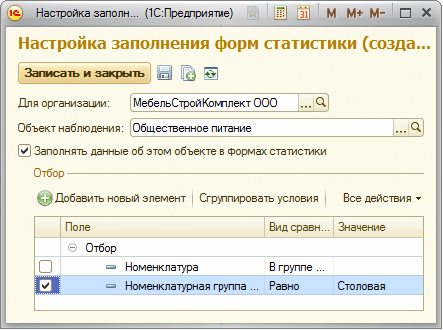
Пример 2
Заполнение строки 12 «Отгружено товаров собственного производства с использованием нанотехнологий» Раздела 1 «Общие экономические показатели (без НДС, акцизов и аналогичных обязательных платежей)».
Для заполнения данной строки понадобится сложная детализация выручки:
- во-первых, надо определить, какие наименования номенклатурных позиций будут соответствовать критерию продукции, работ, услуг, связанных с нанотехнологиями;
- во-вторых, надо отделить продукцию собственного производства от покупных товаров.
Что касается продукции собственного производства, то такой отбор можно организовать, используя корреспонденцию счетов бухгалтерского учета:
- Дебет 43 Кредит 20
А вот наименований номенклатурных позиций, связанных с нанотехнологиями, может быть несколько, поэтому целесообразно такие номенклатурные позиции поместить в отдельную группу справочника Номенклатура или держать их в отдельном списке.
Допустим, в настоящее время мы выпускаем только один вид продукции, который можно отнести к нанотехнологиям — это светодиодные лампы. Вполне возможно, что список такой продукции будет постоянно пополняться, и об этом надо помнить.
Воспользовавшись механизмом настройки заполнения форм статистики, в Форме № П-1 нажимаем кнопку Заполнение и выбираем подменю Настроить, находим строку Продукция и услуги нанотехнологий, открываем ее.
В справочник Объекты наблюдения вводим новый элемент — Продукция и услуги нанотехнологий.
Задаем сложный отбор для продукции собственного производства с использованием нанотехнологий (см. рис. Настройка объекта наблюдения «Продукция и услуги нанотехнологий»):
- номенклатурная позиция должна соответствовать группе из списка значений Лампа светодиодная;
- счета учета номенклатуры должны соответствовать группе из списка значений — 43;20.02.
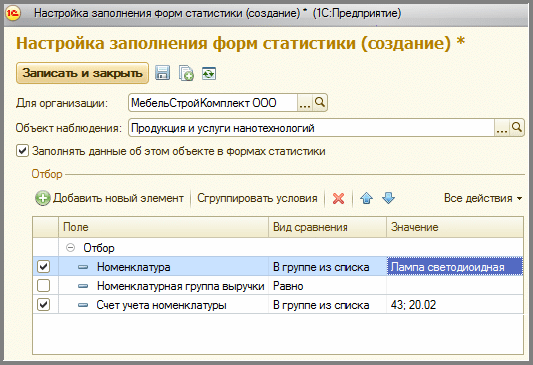
Нажимаем кнопку Заполнение, подменю Заполнить, и в строке 12 Формы № П-1 отразится выручка от реализации только светодиодных ламп.
Пример 3
Заполнение группы строк 21 «Наименование» по элементам ОКВЭД Раздела 2 «Отгружено товаров собственного производства выполнено работ и услуг собственными силами по фактическим видам деятельности (без НДС, акцизов и аналогичных обязательных платежей)».
Допустим, организация занимается лесозаготовками и лесоводством, а также разведением саженцев деревьев. В Форме № П-1 нажимаем кнопку Заполнение и выбираем подменю Настроить, находим строку Продукция и услуги по отдельным ОКВЭД, открываем ее.
С помощью кнопки Добавить задаем отбор для каждого кода из открывающегося классификатора ОКВЭД.
Выбираем «Лесозаготовки» — ОКВЭД 02.01.1 и задаем Настройку.
Самый простой вариант, когда выручка от лесозаготовок учитывается в отдельной номенклатурной группе. В таком случае, достаточно в отборе указать наименование номенклатурной группы Лесозаготовки.
Однако вполне может сложиться ситуация, когда выручка от заготовок разных частей деревьев учитывается в разных номенклатурных группах. Например, в таких, как:
- Заготовка ветвей;
- Заготовка бревен;
- Заготовка пеньков.
В таком случае можно воспользоваться контекстным поиском и задать следующее условие: номенклатурная группа выручки должна в своем наименовании содержать значение Заготовка (рис.).
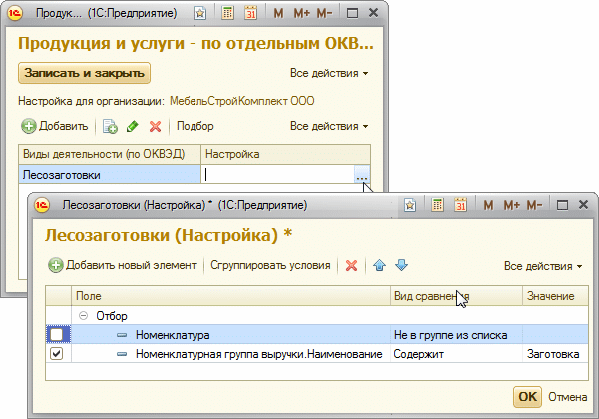
Настройка объекта наблюдения по коду ОКВЭД
По такому же принципу можно организовать настройку выручки для деятельности по лесоводству и разведению питомников. Тогда в Разделе 2 Формы № П-1 выручка от реализации распределится по указанным кодам ОКВЭД (рис. Автоматическое заполнение Раздела 2 по кодам ОКВЭД ).
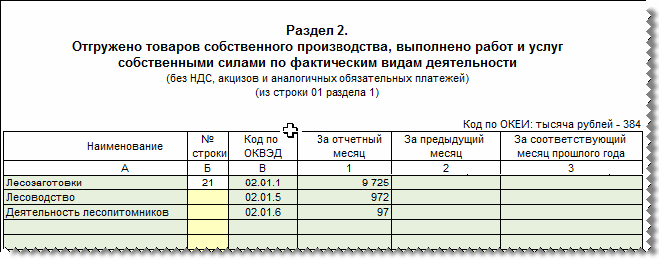
Надо иметь в виду, что однажды выполненная настройка будет пригодна для автозаполнения и в других формах статистической отчетности. К примеру, выполненная настройка объекта наблюдения Общественное питание, которую мы сделали для Формы № П-1, позволит автоматически заполнять и строку 27 «Оборот общественного питания» Формы № П-1, а также строку 08 «Оборот общественного питания» Формы № 1-учет «Учет объема розничной продажи алкогольной продукции», утвержденной приказом Росстата
от 05.12.2012 № 628.
Новый сервис для автозаполнения статистических форм
Осуществлять настройку форм статистики можно как непосредственно при заполнении конкретной формы статистики, так и воспользовавшись встроенным в «1С:Бухгалтерию 8» (ред. 3.0) сервисом Календарь бухгалтера.
Для этого необходимо открыть список налогов и отчетов по кнопке настройки Календаря, выбрать нужные формы раздела Статистическая отчетность, нажать кнопку Записать и закрыть для сохранения настроек Календаря.
После этого в Календаре бухгалтера появится самостоятельная задача: Настроить заполнение форм статистики (см. рис. Задача настройки заполнения форм статистики в «Календаре бухгалтера»).
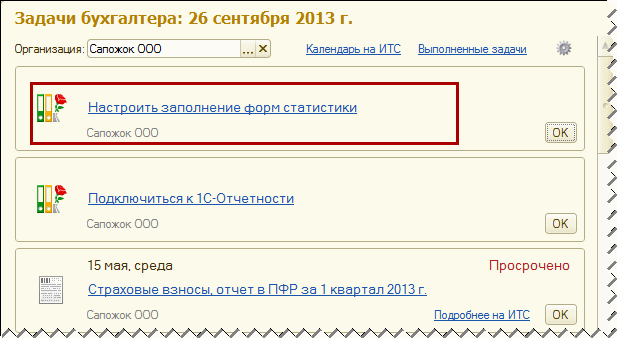
В ней можно будет делать Настройку заполнения форм статистики как по отдельно выбранной форме, так и для всех доступных форм сразу (рис.).
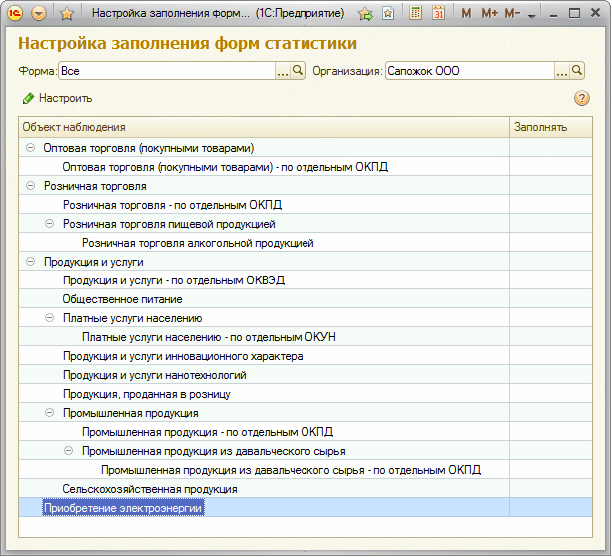
Настройка заполнения форм статистики
Описанный механизм настройки заполнения форм статистического наблюдения предоставляет пользователю «1С:Бухгалтерии 8» (ред. 3.0) универсальный инструмент, который позволит организовать статистический учет на предприятии с учетом его специфики. Однако надо понимать, что к настройкам объектов наблюдения должен быть применен ответственный и вдумчивый подход, тогда в дальнейшем к ним не придется возвращаться, а статистическая отчетность будет заполняться легко.
* * *
С выходом декабрьских релизов «1С:Бухгалтерии 8» (ред. 3.0) автозаполнение будет поддержано в следующих статистических формах:
- Формы № П-2 «Сведения об инвестициях в нефинансовые активы и средствах на долевое строительство» (утв. приказами Росстата
от 12.09.2012 № 492,
от 18.07.2013 № 288); - Формы № П-2 (краткая) «Сведения об инвестициях в основной капитал» (утв. приказами Росстата
от 03.08.2011 № 343,
от 18.07.2013 № 288); - Формы № П-5(м) «Основные сведения о деятельности организации» (утв. приказами Росстата
от 29.08.2012 № 470,
от 26.06.2013 № 232).
Поделиться с друзьями:
Подписаться на комментарии
Отправить на почту
Печать
Написать комментарий
- Опубликовано 03.11.2016 08:29
- Просмотров: 47058
В этой статье я вам расскажу, как автоматически заполнить статистическую форму П-1 «Сведения о производстве и отгрузке товаров и услуг» в программе 1С: Бухгалтерия предприятия 8 ред.3.0. Форму представляют крупные и средние организации с численностью более 15 человек.
Рассмотрим пример, в котором компания ООО «Сервислог» оказывает услуги юридическим и физическим лицам. Чтобы форма заполнялась корректно, нужно правильно выполнить настройки. Но прежде чем говорить о настройках в данном случае, очень важно понять, чем отличаются справочники «Номенклатура» и «Номенклатурные группы», а также разобраться, как правильно их применять в программах 1С (в этом вам поможет наша статья «Номенклатура и номенклатурные группы в 1С: Бухгалтерии предприятия 8 — как использовать правильно?»).
В нашем примере номенклатурная группа будет называться «Услуги», а также будет два наименования номенклатуры: «Обслуживание компьютерной сети» (по которой отражаются услуги юридическим лицам) и «Обслуживание компьютеров» (услуги физическим лицам).
Открываем вкладку «Отчеты», «Регламентированные отчеты»
Выбираем организацию и нажимаем на кнопку «Создать», отмечаем вид отчета и щелкаем «Выбрать».
Выбираем период, за который мы будем заполнять форму, и нажимаем кнопку «Создать».
Открывается чистый бланк. Чтобы форма заполнялась автоматически, выполняем настройки по интересующим нас строкам. Щелкаем на кнопку «Заполнение» и выбираем «Настроить»
Открывается окно с настройками заполнения
В нашем примере будут заполняться строки 1,21 и 28. Начинаем со строки 01: по этой строке отражается вся выручка, полученная и от юридических, и от физических лиц.
Выбираем объект наблюдения «Продукция и услуги» и добавляем новый элемент отбора — по Номенклатурной группе выручки со значением «Услуги». Теперь выручка по всем услугам попадет в стр.01.
Затем настраиваем заполнение стр.21, в которой мы должны расписать наши услуги по видам деятельности (по ОКВЭД). В открывшемся окне выбираем наш вид деятельности (их может быть несколько) и так же, как по стр.01, задаем настройку «Номенклатурная группа выручки равно услуги»
Если Ваша организация оказывает услуги не только юридическим, но и физическим лицам, то необходимо заполнить стр.28 «Платные услуги населению», по которой отражаются только услуги, оказанные населению. При выполнении данной настройки мы уже задаем отбор не по номенклатурной группе, а выбираем отдельную номенклатуру — «Обслуживание компьютеров», так как по этой номенклатуре у нас отражается только выручка, полученная от физических лиц.
Теперь нажимаем «Заполнить» и получаем готовый отчет
Наша организация не использует в своей работе грузовой автомобиль, не занимается торговлей и производством, поэтому разделы 4,5 мы не заполняем. Но так как мы оказываем платные услуги населению (заполнена стр.28), то должны вместе с формой П-1 отправить Приложение №3 к форме П-1.
Заполняется Приложение №3 аналогично. Открываем вкладку «Отчеты», «Регламентированные отчеты», выбираем нужную форму и открываем настройку заполнения
Так же, как мы настраивали заполнение строки 28 в форме П-1, настраиваем заполнение Приложения 3, главное — правильно выбрать «Виды услуг», чтобы строки формы заполнились корректно.
Нажимаем «Ок», щелкаем кнопку «Заполнить» на титульном листе и получаем готовый отчет.
В рассмотренном нами примере организация оказывает один вид платных услуг, поэтому стр.28 формы П-1 должна быть строго равна одной из строк Приложения №3. Если Ваша организация оказывает несколько видов услуг, то стр.28 будет равна сумме видов услуг, то есть строка 28 формы П-1 расписывается по видам услуг в форме Приложение №3.
Для проверки заполнения раздела 1 и 2 сформируем ОСВ по счету 90 и посмотрим общие данные по выручке за сентябрь и октябрь.
Согласно указаниям на бланке, строки 1 и 21 отчета П-1 заполняются без НДС, строка 28 включая НДС.
В ОСВ видим, что выручка за сентябрь с НДС составила 241900 руб, НДС за сентябрь: 36900, то есть выручка без НДС равна 205 тыс. руб.
Выручка за октябрь: 125080 руб, НДС за октябрь: 19080 руб., выручка без НДС: 106 тыс. руб.
Обороты в ОСВ совпадают с показателями по стр.01, 21, значит данные строки заполнены правильно.
Автор статьи: Светлана Губина
Понравилась статья? Подпишитесь на рассылку новых материалов
Добавить комментарий
Мы сделали обработку для автоматического формирования статистической формы в разрезе контрагентов и договоров на основе уже введенных документов Реализация (акты, накладные). Подробнее читайте в статье!
Расширение скачали: 120 раз
Внимание! Разработка переведена на технологию Расширений. Для подключения расширения необходимо зайти в меню Администрирование — Печатные формы, отчеты и обработки — Расширения
Резиденты Российской Федерации, которые взаимно торгуют с государствами-членами Таможенного союза в рамках ЕАЭС, обязаны представлять в Федеральную таможенную службу (ФТС) отчет «Статистическая форма учета перемещения товаров во взаимной торговле Российской Федерации с государствами-членами Таможенного союза».
Отчет утвержден постановлением Правительства РФ от
29.01.2011
№ 40.
Под взаимной торговлей понимается как отгрузка товаров в страны ЕАЭС, так и получение товаров из этих стран.
К сожалению, процесс автоматического формирования статистической формы в 1С:Бухгалтерии предусмотрен, только при импорте из стран ЕАЭС.
Для экспорта статистическую форму нужно заполнять вручную. Мы создали обработку для компаний, у которых большой экспорт товаров в страны ЕАЭС, но при этом не хочется тратить много времени на ручное заполнение статистической формы учета перемещения товаров.
Не успеваете вовремя сдать статформу по экспорту в ФТС?
Купить обработку
Концепция обработки
-
Какие задачи решает обработка:
- автоматически формировать статистическую форму в разрезе контрагентов и договоров на основе уже введенных документов Реализация (акты, накладные)
- формировать файлы выгрузки для отправки в контролирующие органы, которые вы можете легко отправить через 1С-Отчетность или других спец.операторов
- все это без изменений в коде конфигурации.
Заполненные формы отчетов сохраняются в привычной форме Регламентированных отчетов в программе.
Как это работает?
Занесли документы Реализация (акты, накладные), открыли обработку (Продажи — Сервис — Заполнение статистической формы перемещения товаров), выбрали нужный период, нажали кнопку Заполнить дерево поставок — получили перечень информации для статистической формы.
Обработка заполняется по всем реализациями на экспорт (ставка ндс 0%), у которых страна регистрации покупателя:
- Беларусь (код 112)
- Казахстан (код 398)
- Армения (код 051)
- Киргизия (код 417)
Если у вас где-то не хватает данных для заполнения, программа подсветит проблемные строки. Дозаполнить все данные можно прямо в форме обработки.
Далее нажали Сформировать формы и получили заполненные отчеты, готовые к выгрузке и отправке.
Обновления
Мы предоставляем новые версии разработки в течение года после покупки бесплатно.
Год дополнительной поддержки — 3000 рублей. Если расширение не обновлено до актуальной версии, оно может работать с ошибками.
Актуальную версию разработки можно получить, написав нам на почту info@1eska.ru. Менеджеры проверят наличие у вас доступа к поддержке отправят новую версию или отправят счет.
Причины купить
Заполнение статистической формы при экспорте в страны ЕАЭС вручную, конечно, возможно, но это довольно объемная, кропотливая и длительная операция, в которой можно наделать ошибок.
Мы предлагаем решение проблемы, которое сэкономит ваше время в несколько раз и облегчит будни бухгалтера!
Ответы на популярные вопросы
Учитывается ли при заполнении статистической формы номера ГТД, указанные в документах реализаций?
Да, этот функционал добавлен в версии 1.2
Можно ли заполнить статистическую форму за предыдущие периоды? (прошлый месяц, год и тп.)?
Да, форму можно заполнить за любой период, где есть документы реализации в страны Таможенного союза
Как можно скачать новую версию разработки?
Если у вас оплачен период дополнительной поддержки (или не прошел год со дня покупки), то просто напишите нам на почту info@1eska.ru письмо с темой «Прошу предоставить новую версию разработки автоматического формирования статистики»
Используется ли это решение на реальных предприятиях?
Да, уже более 100 клиентов приобрели данную разработку и успешно ее используют. Мы активно развиваем функционал и учитываем пожелания по доработкам
Помощь специалиста по формированию отчета
По многочисленным просьбам мы добавили в прайс новую позицию — приобретение отчета с установкой и формированием одного отчета.
Этот вариант подойдет тем, кто не хочет разбираться с инструкцией. Наш специалист сам все настроит и подскажет, как сформировать отчет.
Стоимость расширения, установки и настройки:
8 000 рублей для 1С:Бухгалтерии
12 000 рублей 1С:Комплексная автоматизация 2 и ERP
Для 1С:Бухгалтерия
Доступно в 1С:Фреш
Стоимость: 6 000 ₽ (только расширение)
Стоимость: 8 000 ₽ (расширение + установка)
Заказать расширение
Для 1С:Комплексная автоматизация 2 и ERP
Стоимость: 10 000 ₽ (только расширение)
Стоимость: 12 000 ₽ (расширение + установка)
Заказать расширение
Автор статьи
Маргарита Хибабаева
Ведущий специалист-консультант, специалист по НДС